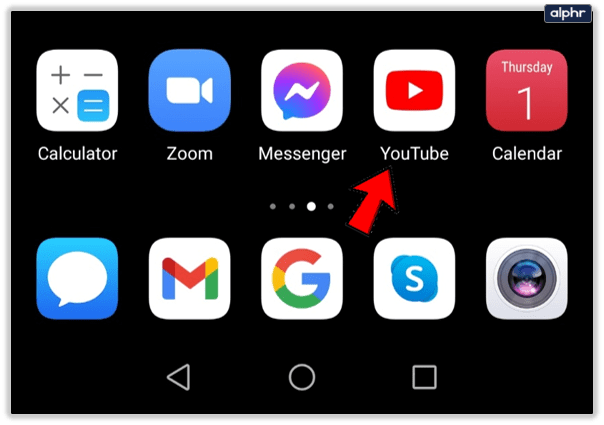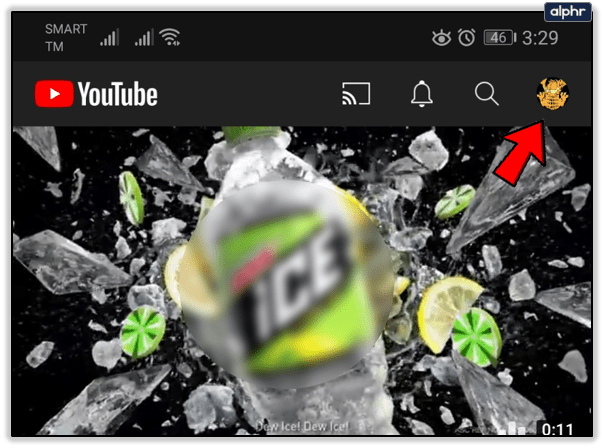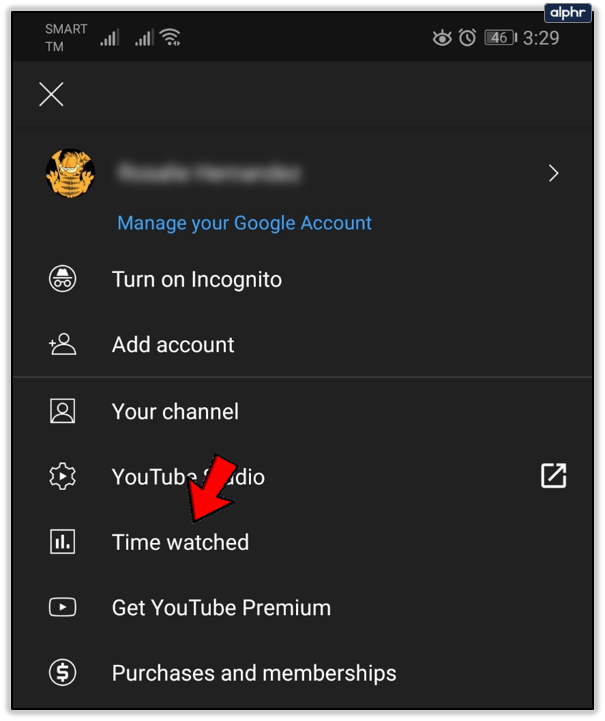YouTube 是最受欢迎的视频共享平台,每分钟上传 300 小时的视频。这相当于每分钟上传 12 天半的内容!有了这么多要观看的内容,您一定会找到有关您热衷的主题的数小时的视频。

考虑到 YouTube 并不是您生活中唯一的活动,因此了解您浏览内容所花费的时间是件好事。感谢名为“观看时间”的功能,现在您可以做到这一点。
虽然适用于 Android 和 iOS 智能手机的 YouTube 应用程序提供此功能,但无法通过平板电脑上的应用程序版本访问此功能。此外,在平台的网络版本上也找不到 Time Watched。而且,目前还不确定它是否会被启用。
在继续之前,请确保您的智能手机上安装了 YouTube 应用程序的最新更新,无论您使用的是 iOS 应用程序还是 Android 应用程序。
检查时间
要查看您在 YouTube 视频上花费了多少时间,请按照以下三个步骤操作:
- 在智能手机上打开 YouTube 应用。
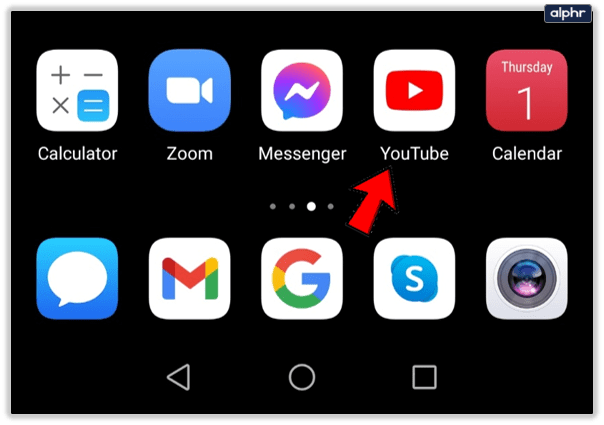
- 点击右上角带有您的个人资料图片的“帐户”图标。
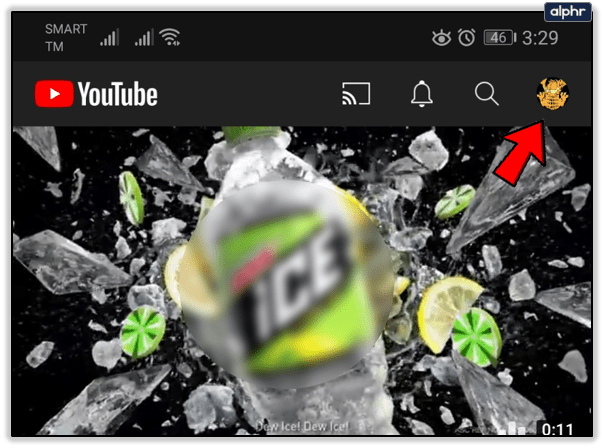
- 点击“观看时间”。
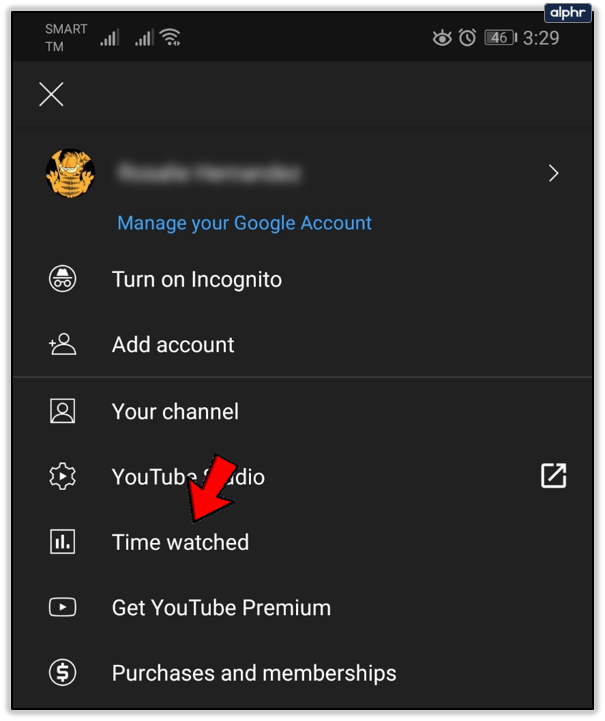
您可以在此处查看今天、昨天和过去 7 天的观看时长。另一个非常有用的统计数据是您的每日平均值,它可以表明您是否每天花太多时间观看 YouTube。

请记住,如果您使用的是 YouTube Music 或 YouTube TV,则这些时间不会被计入“观看时间”功能。除此限制外,观看时间是根据您用于访问视频内容的所有其他 YouTube 产品计算得出的。
注意事项
为了让 YouTube 计算您的观看时长,您必须登录您的帐户。这样,您观看的所有内容都会保存在您的观看历史记录中,这是观看时间功能的主要数据库。如果您从观看记录中删除某个视频,它不会计入您的观看时长。
此外,在 Chrome 的隐身模式或其他浏览器中的任何类似功能中记录的任何视图也不会计算在内。由于此类模式提供的隐私安全,该流量不会注册到您的观看历史记录中。
使用此功能时要考虑的一件事是 YouTube 的自动播放选项,可在视频后自动播放视频。如果您在不观看视频时打开它并让 YouTube 播放,所有这些也将包含在您的总观看时间中。
此外,谷歌指出此功能存在一个已知问题。它会影响在您的计算机上观看的时间,这在 Time Watched 中没有正确报告。

更多的选择
除了上面提到的统计数据外,此功能还提供了一些其他工具,可以帮助您优化观看时间。

提醒我休息一下
此选项允许您设置在观看视频时出现的提醒。为了有效地提醒您休息一下。当时间到时,它会自动为您暂停视频。
当然,它不会强迫您停止观看 YouTube,因为这不符合该平台的最佳利益。由于提醒以通知的形式出现,当您关闭它或继续播放视频时,它就会消失。

此功能使用一个计时器,该计时器仅在您的智能手机上观看 YouTube 时计时。如果您暂停或关闭视频,它也会暂停计时器。反过来,每次您关闭 YouTube 应用、退出、切换设备或暂停视频超过 30 分钟时,计时器都会重置。计时器不适用于离线视频,也不适用于您从智能手机投射到其他设备时。
到了睡觉时间提醒我
此功能可让您选择要提醒您停止观看视频并上床睡觉的确切时间。将设置切换到“开启”位置后,系统会提示您选择提醒的开始和结束时间。一旦它通知您,您就可以选择暂停提醒(10 分钟)或完全关闭它。

您还可以将提醒设置为等到您正在观看的视频结束后再提醒您该睡觉了。您所要做的就是勾选等待我完成我的视频以显示提醒的框。

自动播放下一个视频开/关
当您完成一个视频时,另一个视频会自动播放。在选择接下来播放哪个视频时,YouTube 会根据您的观看记录推荐这些视频。
如果连接到移动网络,30 分钟不活动后,自动播放将停止。对于 Wi-Fi 连接,限制为四小时。这两个限制都可以防止您花费过多的移动互联网或让您的计算机连续工作数小时。
控制您的观看时间
有这么多内容可以在 YouTube 上观看,观看时间功能是一个很好的补充。它可以帮助您跟踪每天实际花在视频上的时间。如果您不小心被烹饪技巧或观看内燃机内部的工作方式迷住了,您可以让应用程序提醒您可能是时候按下停止按钮了。
你觉得这个功能有用吗?你知道你每天在 YouTube 上花多少时间吗?愿意分享您的每日平均值吗?如果是这样,请在下面的部分发表评论。